温馨提示:这篇文章已超过572天没有更新,请注意相关的内容是否还可用!
摘要:笔记本可通过HDMI连接显示器与主机。具体步骤包括连接HDMI线,将HDMI线一端插入笔记本的HDMI接口,另一端插入显示器的HDMI接口,然后开启显示器并切换输入信号源。操作完成后,笔记本的显示内容将同步显示在显示器上。本文提供详细的步骤指南,从连接HDMI到操作,一步到位,方便用户快速连接和使用。
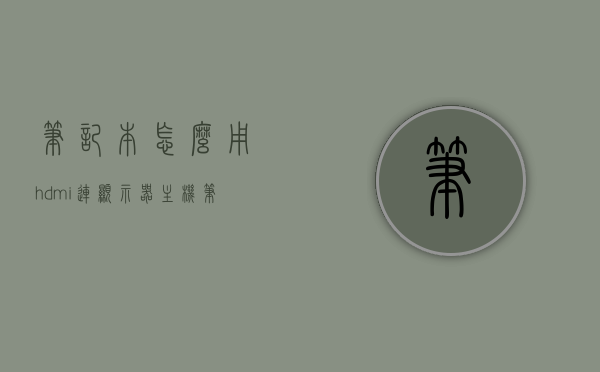
一、确保笔记本和显示器都具备HDMI接口,如果不确定,也可以考虑使用VGA接口,但请注意效果可能稍逊于HDMI。
二、准备一根合适的HDMI线,关闭所有设备后,将HDMI线的一端插入笔记本的HDMI接口。
三. 找到显示器的HDMI接口,将HDMI线的另一端插入该接口,确保连接稳固,避免松脱。
四、开启笔记本和显示器,在笔记本上选择正确的输出模式,通常可以通过功能键(如Fn)结合相关键(如F4)进行切换。
关于笔记本如何连接电视,步骤与连接普通显示器类似:
一、使用HDMI线连接笔记本和电视的HDMI接口。
二、确保电视处于待机状态,然后开启笔记本和电视。
三、使用电视的遥控器,将信号源切换到HDMI模式,这样,您就可以在电视上看到来自笔记本的影像。
至于笔记本电脑如何连接服务器进行数据传输,通常我们不会通过HDMI直接连接笔记本和服务器进行数据传输,因为HDMI主要用于视频传输,如果需要进行数据传输,建议使用网线连接或者通过网络进行远程桌面控制等方式来实现,如果您有特殊需求需要通过HDMI连接服务器,可能需要特定的硬件和软件支持,这超出了普通的使用场景,在这种情况下,建议咨询相关专业人士或设备制造商以获取更准确的指导。
希望这些详细的步骤能够帮助您更好地连接笔记本与各种显示设备,如果您还有其他问题或需要进一步的帮助,请随时提问。






还没有评论,来说两句吧...